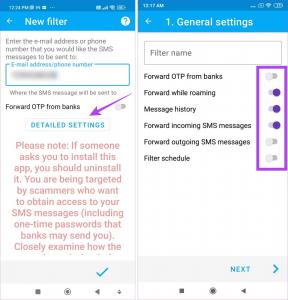Mac Dock'unuzu Daha Verimli Kullanmak için 3 Harika İpucu
Çeşitli / / February 14, 2022
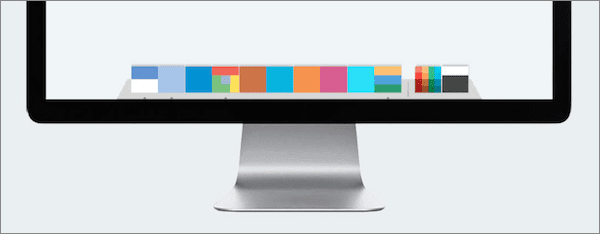
Mac kullanıcıları için Dock, gizlediğiniz ve asla kullanmadığınız bir araç veya günde birkaç kez güvendiğiniz bir araç olabilir. İkinci grubun bir parçasıysanız, Mac'inizin Dock'unu çok daha üretken bir araca dönüştürmenize izin verecek birkaç ipucu burada.
Onlar için hazır mısınız? Başlayalım.
Not: Bir önceki yazımızı mutlaka okuyun Dock'tan daha da fazlasını elde etmek için Mac'inizde veya birçok girişimizden birinde Mac'inizi daha üretken hale getirmek.
1. Dock Simgeleri Arasına Boşluk Ekle


Dock'unuzda oturan bir sürü uygulamanız varsa özellikle yararlıdır.
Bu boş alanı Mac Dock'unuza eklemek için, Terminali aç ve aşağıdaki komutu yapıştırın:
varsayılanlar com.apple.dock persistan-apps -array-add '{tile-data={}; tile-type="spacer-tile";}'
Bittiğinde, komutu yürütmek için Geri Dön'e basın ve ardından Dock'u yeniden başlatmak için bu komutu yürütün:
Killall Rıhtımı
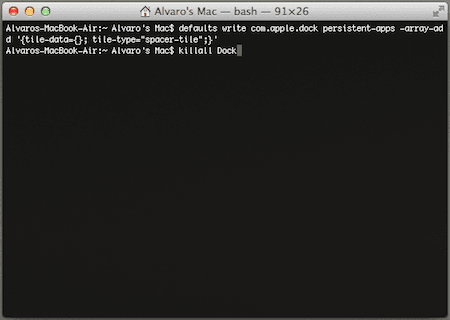
Bu hackin en havalı kısmı? Boş alan, diğer herhangi bir Dock öğesi gibi davranır, bu nedenle alanı kaldırmak için tek yapmanız gereken onu Dock'tan dışarı sürüklemektir.
Faydalı İpucu: Dock'ta yaptığınız bu veya diğer değişiklikler için bazen Dock'un hiç çalışmadığını fark edebilirsiniz. Bu durumda, sadece Terminal'i açın ve yukarıda belirtilen komutu kullanın. Killall Rıhtımı yeniden başlatmak için en son değişikliklerle güncellendi.
2. Dosyaları (Ve Daha Fazlasını) Açmak İçin Sürükleyin
Dock'un bu özelliği oldukça kullanışlıdır ancak Mac kullanıcıları tarafından pek bilinmez. Kısacası, hemen hemen her türden dosyayı Dock'taki uyumlu uygulamalara sürükleyerek açabilirsiniz. Bu şekilde, örneğin, bir Excel elektronik tablosunu açmak için Dock'ta MS Excel'e sürükleyebilirsiniz. Aynı şekilde, aynı elektronik tabloyu Apple Numbers'a da sürükleyebilirsiniz.

Hepsi bu kadar değil, çünkü dosyalar sürüklenebilecek tek öğe değil. Metin, bu özellikle çalışan başka bir öğedir. Mac'inizdeki herhangi bir yerden metni vurgulayın ve ardından anında çalışmaya başlamak için onu destekleyen bir uygulamaya sürükleyin. Örneğin, bir mesaj, bir URL'yi Safari veya Chrome'a vb. oluşturmaya başlamak için metni Posta uygulamasına sürükleyebilirsiniz.
3. Dock'unuza Tam Ekrandayken Erişin
OS X'in en iyi, en yeni özelliklerinden biri bence uygulamaları tam ekran moduna alabilmek. Ancak, bunu yaptığınızda Dock kendini gizler ve imlecinizi sürüklemek onu ortaya çıkarmaz.
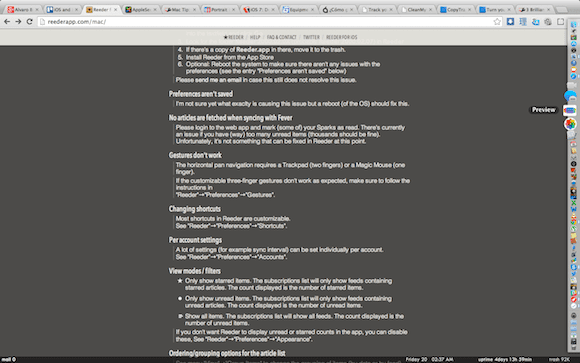
Bir uygulamayı tam ekranda kullanırken bile Dock'u ortaya çıkarmak için imleci ekranın kenarına bir kez sürükleyin, ardından durun ve ardından tekrar o yönde sürükleyin (imleç zaten ekranın kenarında olsa bile) ve Dock'un her zamanki gibi açıldığını göreceksiniz.
İşte gidiyorsun. İpuçlarının tadını çıkarın ve daha üretken olun. Ve bunun gibi tonlarca harika, faydalı giriş için uğraşın.
Son güncelleme 03 Şubat 2022
Yukarıdaki makale, Guiding Tech'i desteklemeye yardımcı olan bağlı kuruluş bağlantıları içerebilir. Ancak, editoryal bütünlüğümüzü etkilemez. İçerik tarafsız ve özgün kalır.